
时间:2021-01-31 00:20:59 来源:www.win10xitong.com 作者:win10
win10wifi密码查看方法的情况不知道网友们是不是今天也发现了,今天这个问题导致小编琢磨了很久,有可能我们都会遇到win10wifi密码查看方法这样的情况吧,要是想自己学习学习解决win10wifi密码查看方法的方法,也是可以的,我们可以按照这个流程:1、右击桌面右下角的"网络和共享中心",进入后点击当前连接的无线wifi网络图标。2、在WLAN状态界面中,点击这里的"无线属性"就比较简单的处理它了。要是大伙儿还是很懵,那我们再来看看win10wifi密码查看方法的具体办法。
如何检查win10wifi密码:
1.右键单击桌面右下角的“网络和共享中心”,然后单击当前连接的无线wifi网络的图标。
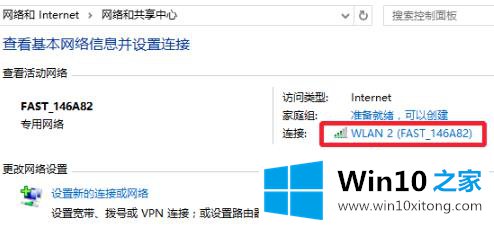
2.在无线局域网状态界面,点击“无线属性”。

3.然后单击下面的“显示字符”。
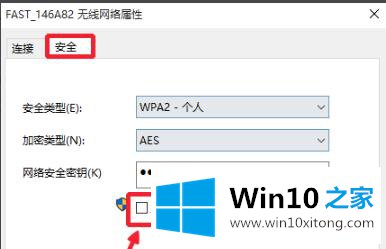
4.这样就可以看到设置的密码了。
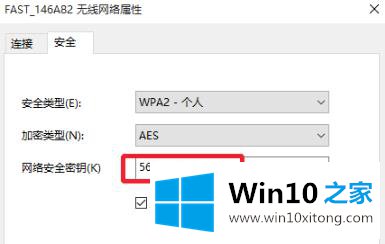
以上内容就是今天的全部教程了,win10wifi密码查看方法的具体办法就给大家说到这里了。谢谢各位对本站的支持。